Les ordinateurs stockent généralement un grand nombre de vos chansons préférées, des vidéos intéressantes ou des documents utiles, mais dans la plupart des cas, il n'est pas pratique d'utiliser des ordinateurs pour lire les fichiers à tout moment, par exemple lorsque vous êtes dans la voiture, sur le chemin du retour, donc vous pouvez transférer ces fichiers sur votre téléphone portable pour pouvoir utiliser ces fichiers n'importe où. Alors nous vous présentons comment transférer des fichiers depuis PC vers le téléphone Xiaomi dans cet article.

Partie 1. Transfert des fichiers depuis PC vers Xiaomi avec Aiseesoft MobieSync
Dans la première part, nous vous recommandons un logiciel de transfert de données puissant - Aiseesoft MobieSync qui vous permet de transférer des fichiers depuis PC vers votre téléphone Xiaomi comme photos, contacts, musique, messages, etc. En outre, vous pouvez aussi transférer des données depuis Xiaomi vers PC ou depuis Xiaomi vers un autre téléphone. Ce logiciel de transfert de données peut satisfaire à tous vos besoins.
D'ailleurs, il vous permet aussi de sauvegarder tous les contacts de votre appareil Android sur ordinateur et de créer des sonneries pour le téléphone. Maintenant, suivez les étapes ci-dessous pour effectuer le transfert des fichiers depuis PC vers votre téléphone Xiaomi.
Aiseesoft MobieSync
- Supporter divers types de données comme Contacts, Photos, Musique, Vidéo, Messages, etc.
- Effectuer le transfert entre l'appareil et PC ou entre deux appareils, y compris Android vers Android, iOS vers Android/Android vers iOS, iOS vers iOS.
- Sauvegarder tous les contacts de votre appareil Android/iOS sur ordinateur en un clic.
- Créer des sonneries personnalisées avec vos chansons préférées.
- Convertir l'image HEIC en JPEG/PNG pour voir les photos sur ordinateur sans aucune limite.
Étape 1 Lancer le logiciel de transfert de fichiers
Cliquez sur le bouton ci-dessus pour télécharger et installer Aiseesoft MobieSync sur votre PC, puis lancez-le.
Étape 2 Connecter le téléphone Xiaomi à l'ordinateur
Connectez votre téléphone Xiaomi à l'ordinateur par un câble USB. Activez le débogage USB pour autoriser les opérations sur l'appareil. Puis, Aiseesoft MobieSync détectera les informations de l'appareil.
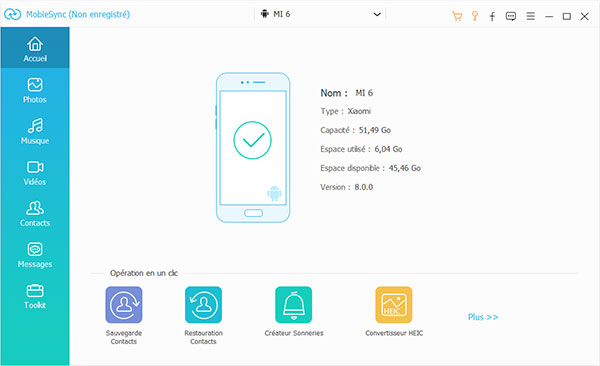 Connecter Xiaomi à PC
Connecter Xiaomi à PC
Étape 3 Transférer des fichiers depuis PC vers Xiaomi
Sur le côté gauche de l'interface du programme, il y a une liste de classification de différents types de fichiers, vous pouvez sélectionner les types de fichiers que vous souhaitez transférer, y compris Photos, Musique, Vidéos, Contacts, Messages.
Puis, cliquez sur l'icône plus et choisissez Ajouter Fichier(s) ou Ajouter Dossier selon votre besoin, ensuite sélectionnez les fichiers à transférer à partir de votre ordinateur et cliquez sur le bouton Ouvrir pour transférer des fichiers depuis PC vers votre téléphone Xiaomi.
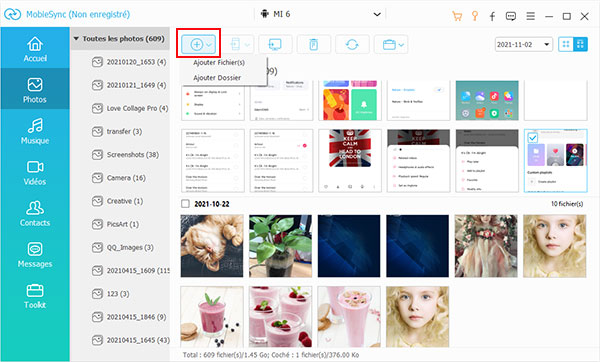 Transfert des fichiers depuis PC vers Xiaomi avec Aiseesoft MobieSync
Transfert des fichiers depuis PC vers Xiaomi avec Aiseesoft MobieSync
Partie 2. Transfert des fichiers depuis PC vers Xiaomi avec un câble USB
Par un câble USB, vous pouvez aussi transférer des fichiers depuis PC vers votre téléphone Xiaomi. Les étapes sont simples.
Étape 1 Connectez votre téléphone Xiaomi à l'ordinateur via un câble USB. Assurez-vous que votre téléphone a activé le mode développeur et autorisez l'accès aux données de l'appareil.
Étape 2 Cliquez sur Ce PC sur le bureau de l'ordinateur, puis cliquez sur votre appareil Xiaomi situé ci-dessous Périphériques et lecteurs.
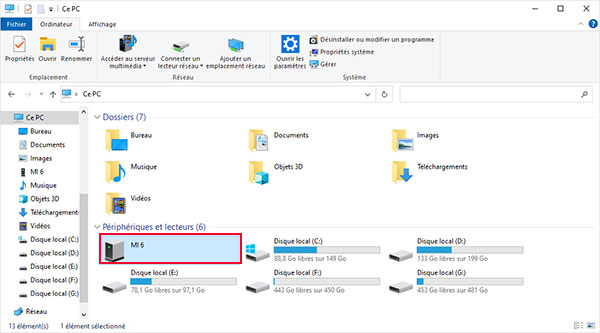 Ouvrir le périphérique Xiaomi
Ouvrir le périphérique Xiaomi
Étape 3 Cliquez sur le bouton Périphérique de stockage interne. Ouvrez le dossier cible où vous souhaitez sauvegarder les fichiers transférés depuis l'ordinateur.
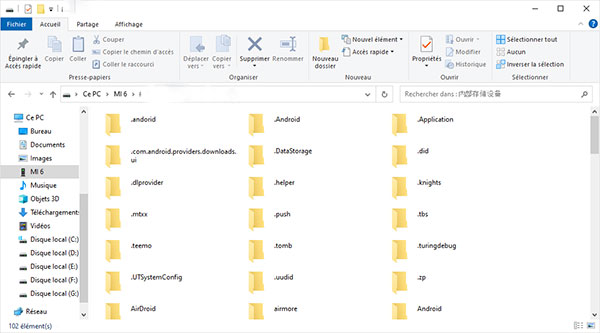 Ouvrir le dossier cible
Ouvrir le dossier cible
Étape 4 Sélectionnez les fichiers à transférer depuis votre ordinateur, cliquez sur le bouton droit de la souris et les copiez. Enfin, collez les fichiers dans le dossier cible de votre périphérique Xiaomi pour transférer des fichiers depuis PC vers Xiaomi. Après toutes les opérations, déconnectez le câble USB de Xiaomi.
Partie 3. Transfert des fichiers depuis PC vers Xiaomi via Google Drive
Google Drive vous donne la possibilité de profiter des fichiers de l'ordinateur sur votre téléphone. Donc, vous pouvez aussi transférer des fichiers depuis PC vers votre téléphone Xiaomi via Google Drive.
Étape 1 Ouvrez le site Google Drive, connectez-vous à votre compte avec le nom d'utilisateur et le mot de passe.
Étape 2 Cliquez sur le bouton « Nouveau » dans le coin supérieur gauche pour importer un fichier ou importer un dossier depuis l'ordinateur.
Étape 3 Installez l'application Google Drive sur votre téléphone Xiaomi, connectez-vous au même compte, puis vous pouvez profiter des fichiers que vous avez besoin ou les télécharger sur votre téléphone Xiaomi.
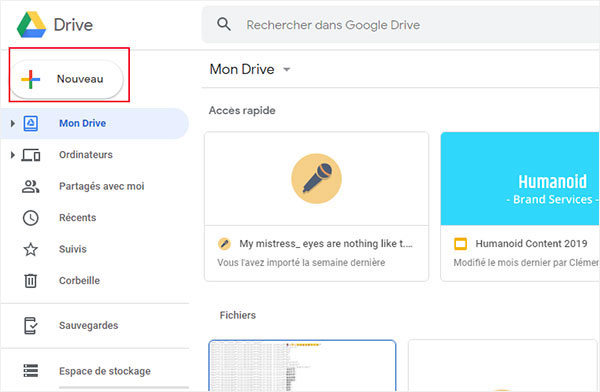 Transfert des fichiers depuis PC vers Xiaomi via Google Drive
Transfert des fichiers depuis PC vers Xiaomi via Google Drive
Conclusion
Cet article a vous présenté 3 méthodes pratiques pour transférer des fichiers depuis PC vers le téléphone Xiaomi. Vous pouvez choisir une façon selon votre besoin. D'ailleurs, pour éviter la perte des données pendant le processus de transfert, vous pouvez sauvegarder les données de Xiaomi, voici un autre tutoriel pour sauvegarder votre téléphone Android. Nous espérons que les informations peuvent vous offrir l'aide, si vous avez certaines questions, veuillez laisser vos commentaires ci-dessous !
Que pensez-vous de cet article ?
Note : 4,7 / 5 (basé sur 78 votes)
 Rejoignez la discussion et partagez votre voix ici
Rejoignez la discussion et partagez votre voix ici



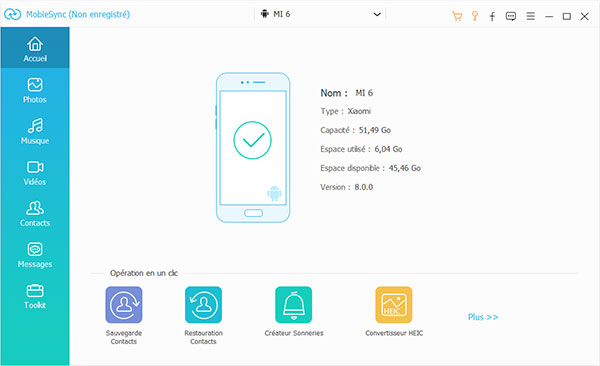
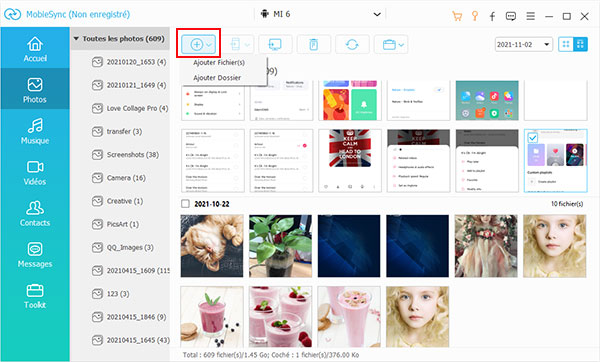
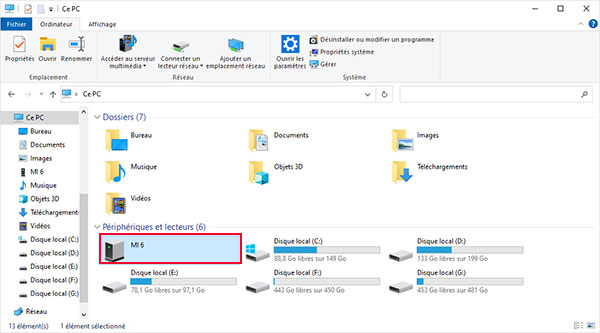
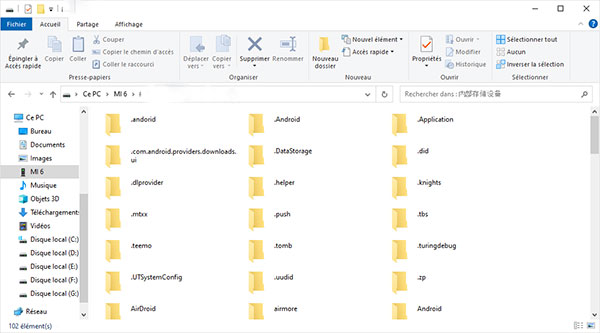
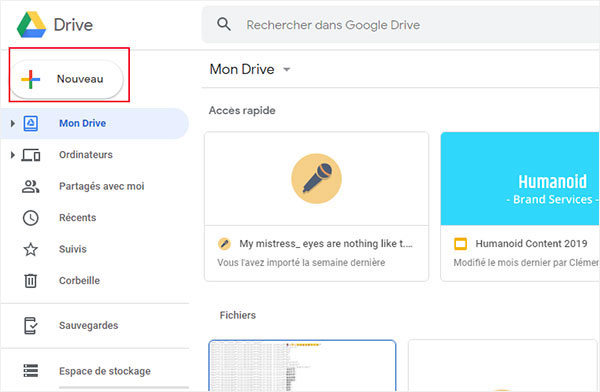
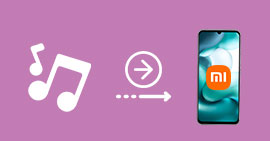 Mettre de la musique sur Xiaomi
Mettre de la musique sur Xiaomi Récupérer des SMS supprimés sur Xiaomi
Récupérer des SMS supprimés sur Xiaomi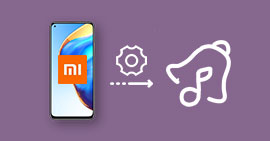 Mettre une musique en sonnerie sur Xiaomi
Mettre une musique en sonnerie sur Xiaomi
